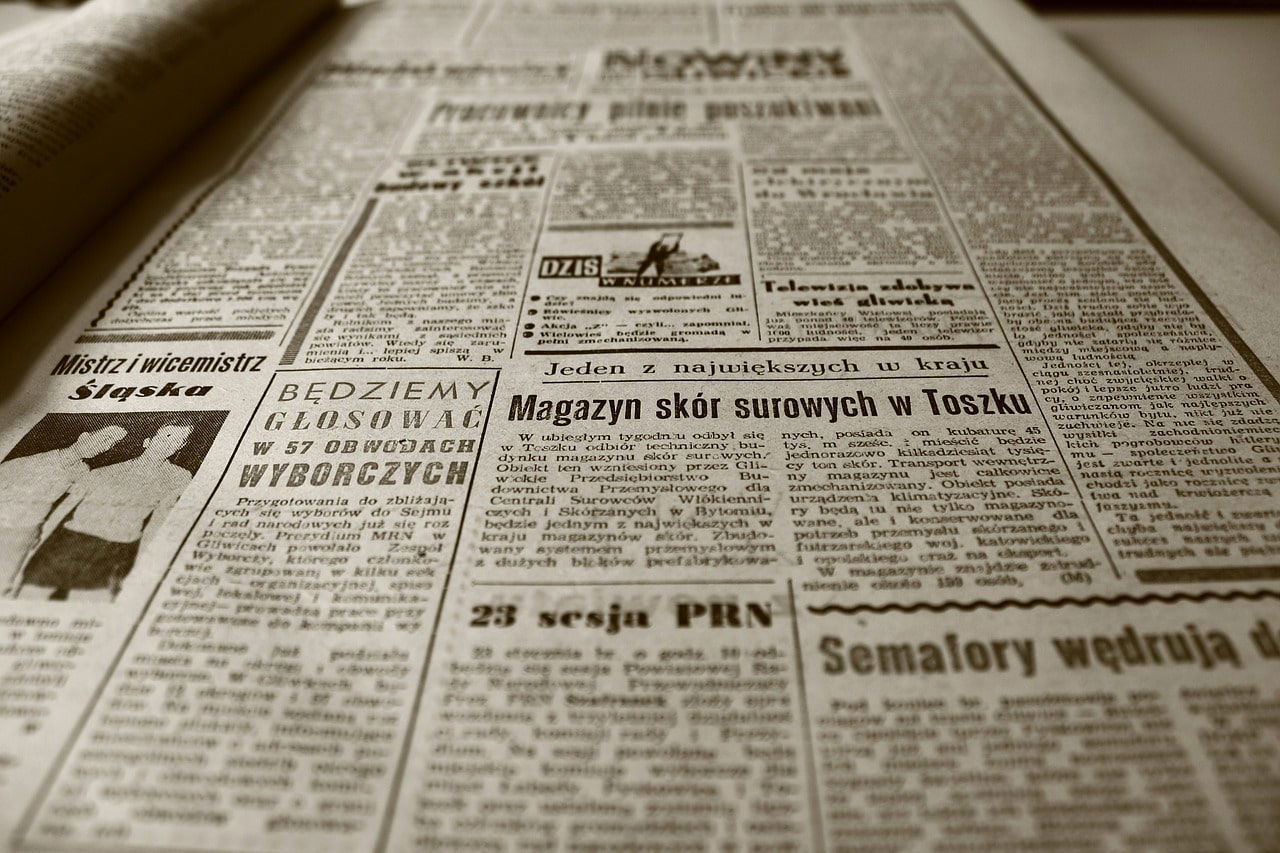
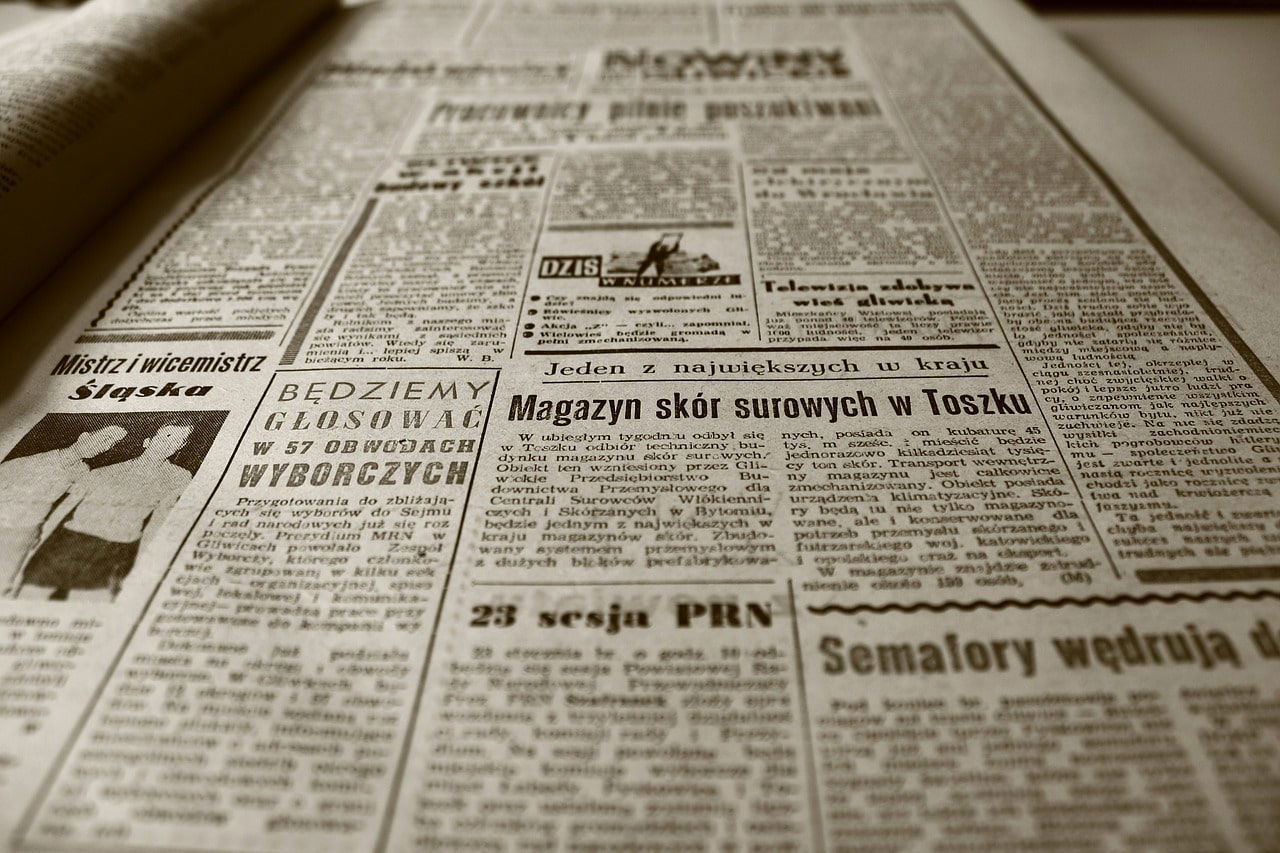

Firefox beendet Unterstützung für RSS
Firefox ist gerade in Deutschland beliebt: Hinter dem Browser steht kein großer Konzern, der vor allem an Daten interessiert ist. Viele Funktionen. Schnell. Wumderbar. Doch dann das: Firefox hat bekannt gegeben, künftig RSS nicht mehr unterstützen zu wollen. Keine...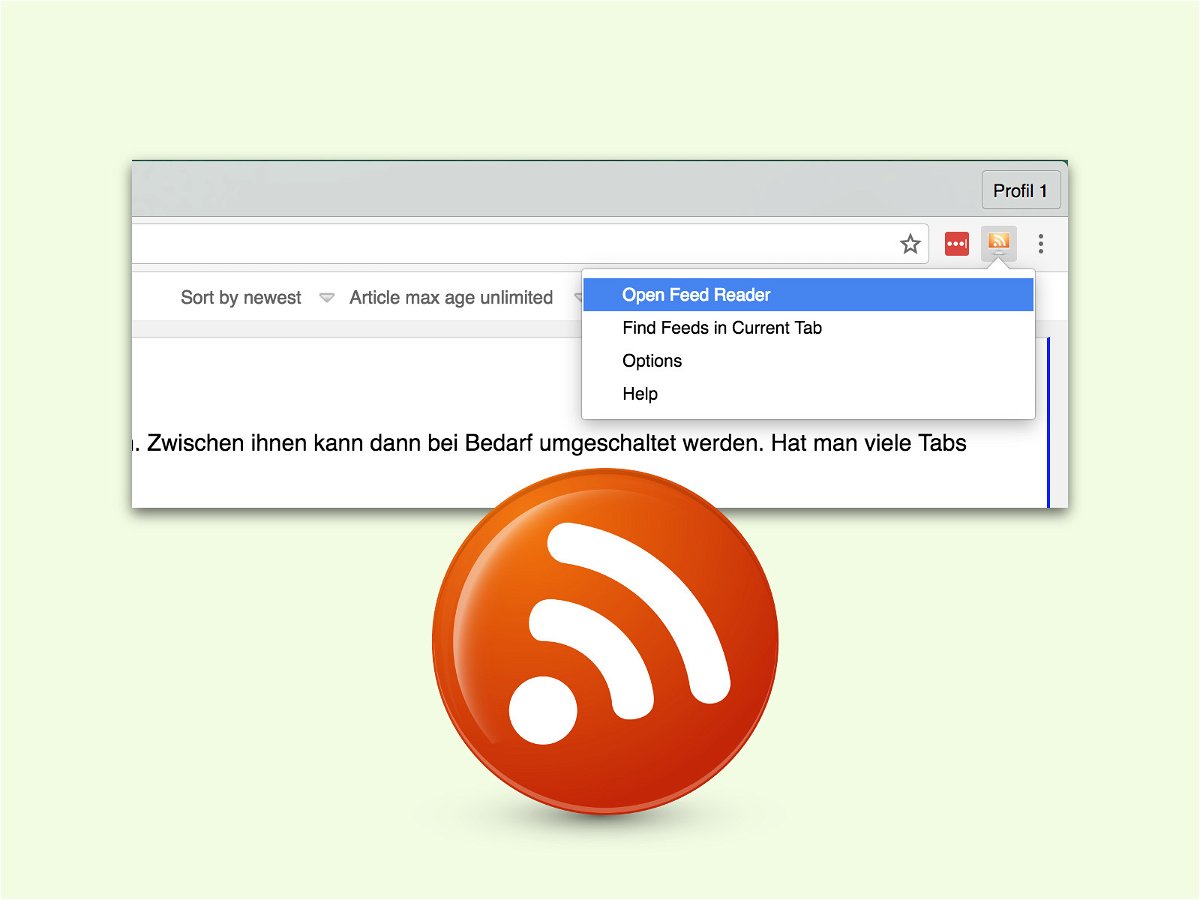
RSS-Feeds mit Google Chrome lesen
Über RSS-Feeds kann man sich über Neuigkeiten, etwa auf News- oder Blog-Webseiten, schnell auf dem Laufenden halten. Viele RSS-Reader synchronisieren die Feeds dabei über einen Web-Dienst, wie Feedly oder The Old Reader. Wir stellen eine Chrome-Erweiterung vor, die ohne Server-Komponente auskommt.
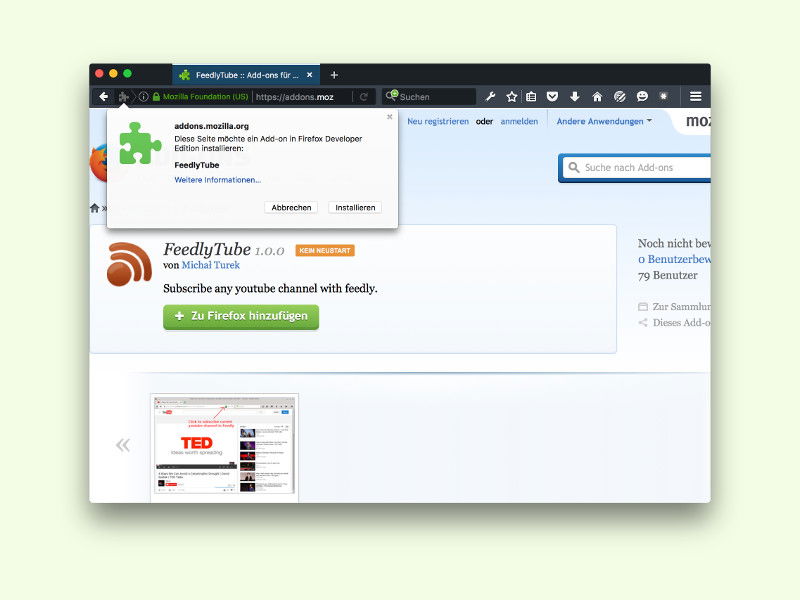
Firefox: YouTube-Kanäle in Feedly abonnieren
Seit Einstellung von Google Reader ist Feedly der beste cloudbasierte RSS-Reader. Da auch YouTube RSS-Feeds für Video-Kanäle anbietet, lassen sie sich auch in Feedly abonnieren. Im Firefox-Browser geht das am einfachsten mit dem FeedlyTube-Add-On.
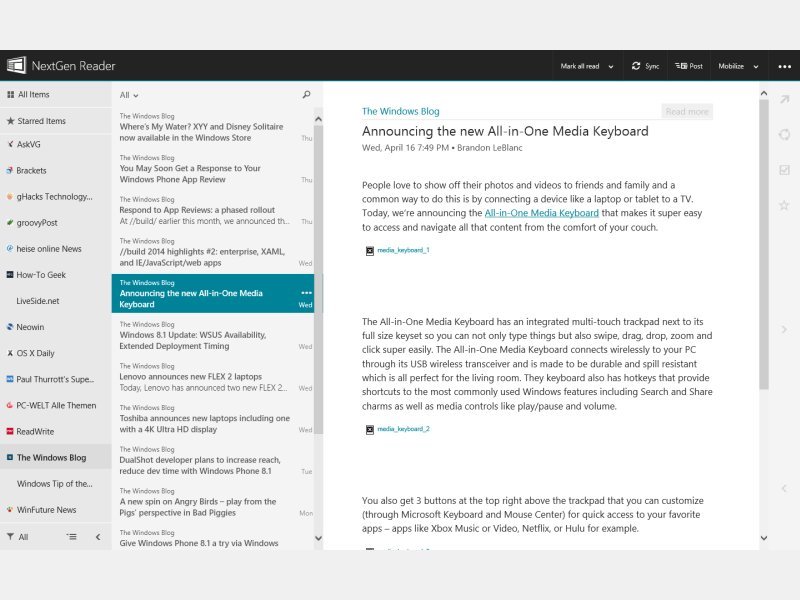
Der beste RSS-Reader für Windows 8.1
Sie halten sich gern mit RSS-Feeds Ihrer Lieblings-Webseiten auf dem Laufenden? Der Import als Favoriten im Internet Explorer ist zwar einfach, aber nicht sonderlich bequem. Wir stellen Ihnen die beste RSS-Reader-App für Windows 8.1 vor.
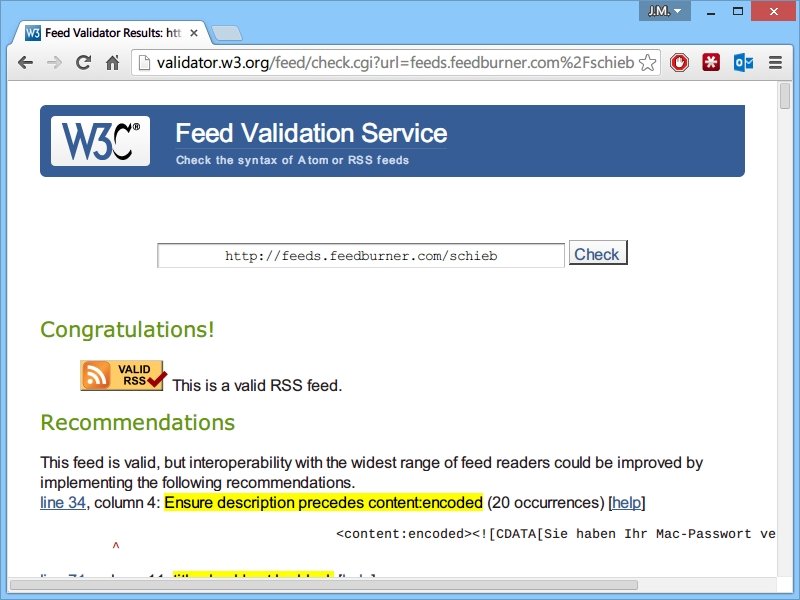
So testen Sie, ob Ihr RSS-Feed in Ordnung ist
Viele Webseiten bieten die Inhalte neben der Ansicht im Browser auch als RSS-Feed an. Manche Feed-Reader lehnen den Feed bei Syntax-Fehlern allerdings ab. Ob Ihr Feed korrekt und valide ist, finden Sie selbst leicht heraus.

Persönliche Start-Seite mit iGoogle-Portal
Google mistet weiter aus: Nachdem im Juli schon der Google Reader geschlossen wurde, hat es nun auch iGoogle getroffen, die personalisierte Startseite. Nutzer konnten diese durch Widgets und verschiedene Layouts individualisieren und als eine Art Einstieg ins World Wide Web nutzen. Es gibt eine interessante Alternative dazu.

So ziehen Sie nachtraeglich bis 15. Juli 2013 von Google Reader nach Feedly um
Seit 1. Juli 2013 ist er dicht, der RSS-Webdienst Google Reader. Ein würdiger Nachfolger ist das ebenfalls kostenlose Feedly. Noch bis 15. Juli können Sie Ihre Feeds umziehen. Wie?



